[视频]Windows资管管理器光驱消失不见怎么办
 PoneCenter 2018-08-31 20:03:45 36198人看过 分享经验到微博
PoneCenter 2018-08-31 20:03:45 36198人看过 分享经验到微博更新:2024-03-12 00:09:49优质经验
530在平时大家使用Windows系统的时候,有没有遇到过光驱消失不见的问题,遇到这种问题我们应该怎么办呢?这里为大家提供一种解决思路,大家速来围观我的经验啦。
工具/原料
regedit注册表编辑器方法/步骤
1/10分步阅读首先,请大家在Windows桌面上按下Windows徽标键+R键,在弹出的运行命令菜单中输入“regedit”选项,打开注册表编辑器。
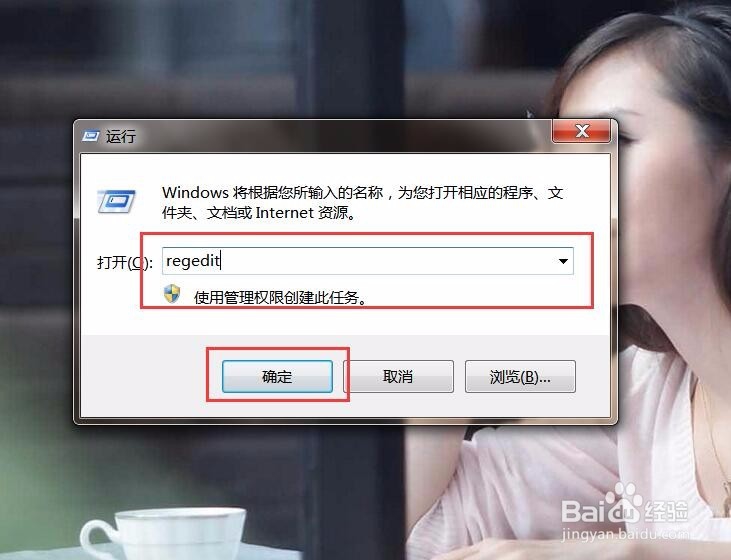 [图]2/10
[图]2/10打开注册表编辑器页面之后,点击页面左侧中的“HKEY_LOCAL_MACHINE\System\CurrentControlSet\Services\atapi”栏目,将其定位至此。
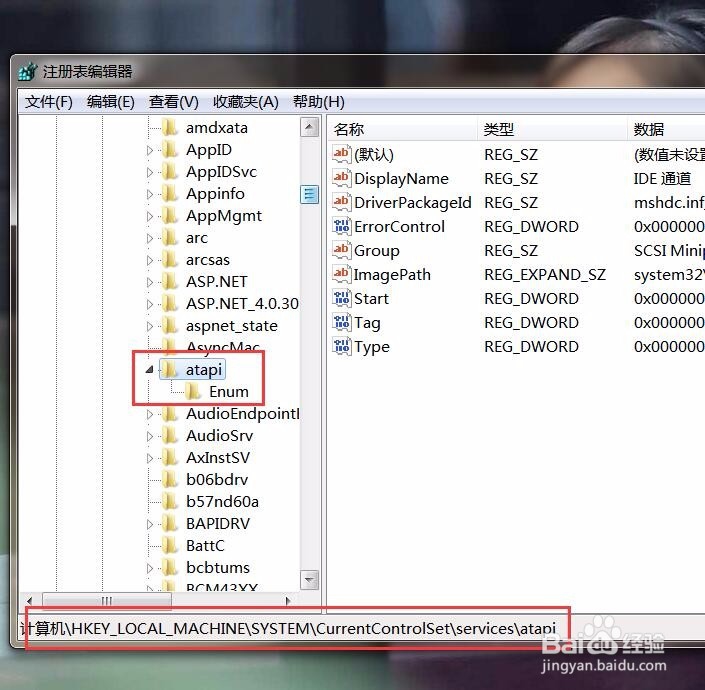 [图]3/10
[图]3/10在新建的“atapi”子项下,对着该子项击右键,在弹出的菜单中选择“新建-项”选项。
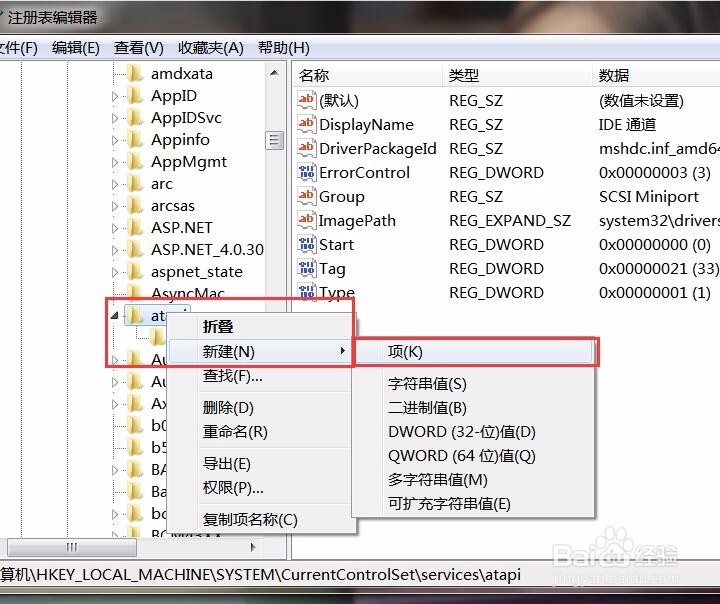 [图]4/10
[图]4/10接下来,我们将新建立的子项命名为“Controller0”,然后在新建的Controller0子项下,击右键,选择”新建-DWORD(32位)值“。
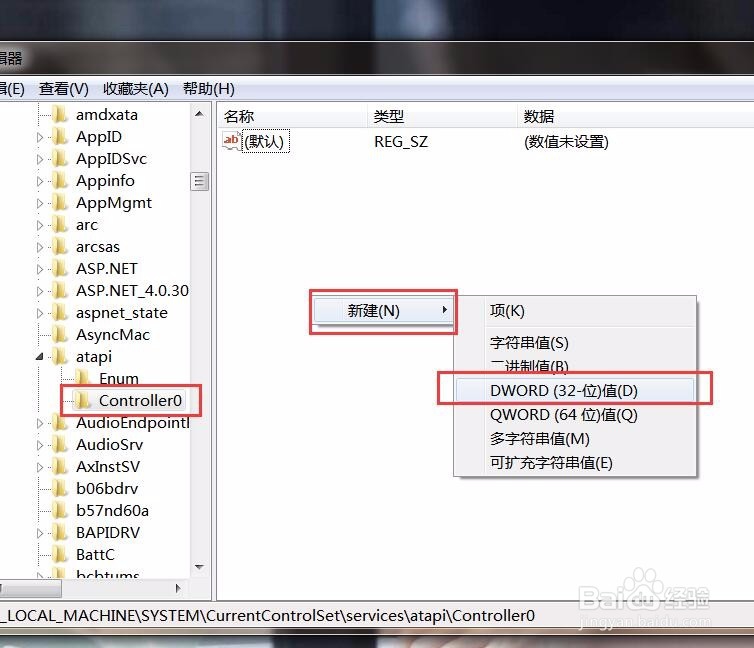 [图]5/10
[图]5/10接下来,我们将新建立的子键命名为”EnumDevice1“,双击打开该子键,将键值设置为”1“。
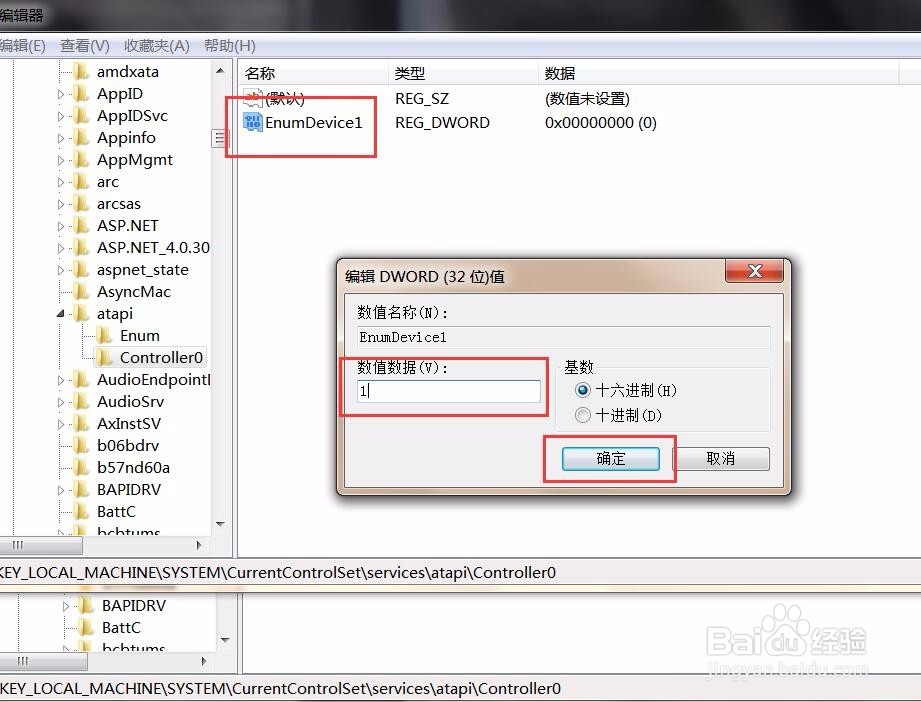 [图]6/10
[图]6/10接下来,我们可以重启计算机,看看计算机重启之后,是否在资源管理器中重新显示了光驱硬件设备,如果还没有显示的话,请继续按照下面的步骤进行操作。
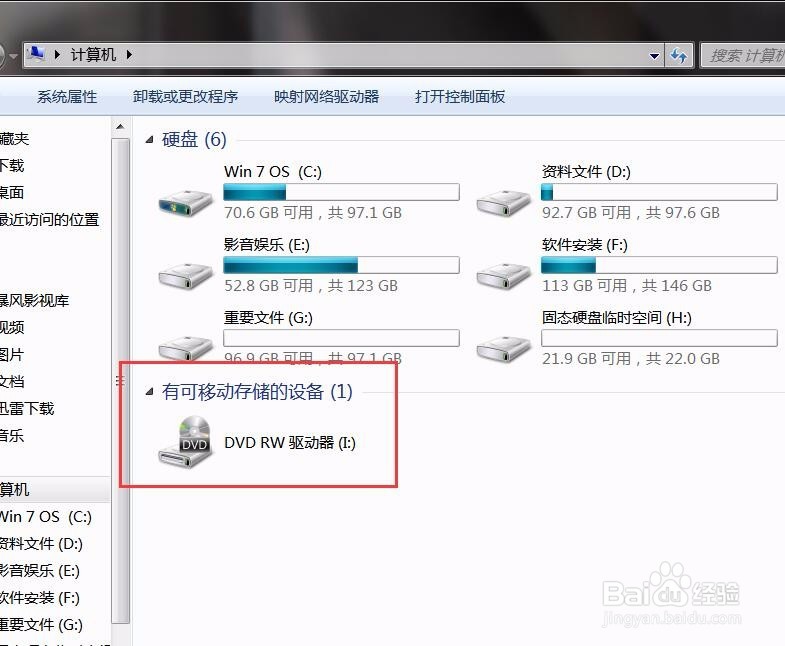 [图]7/10
[图]7/10接下来,我们还是打开注册表编辑器,然后将注册表子项定位至:HKEY_LOCAL_MACHINE\SYSTEM\CurrentControlSet\Control\Class\
 [图]8/10
[图]8/10接下来,我们找到该Class子项下的“{4D36E965-E325-11CE-BFC1-08002BE10318}”子栏目。
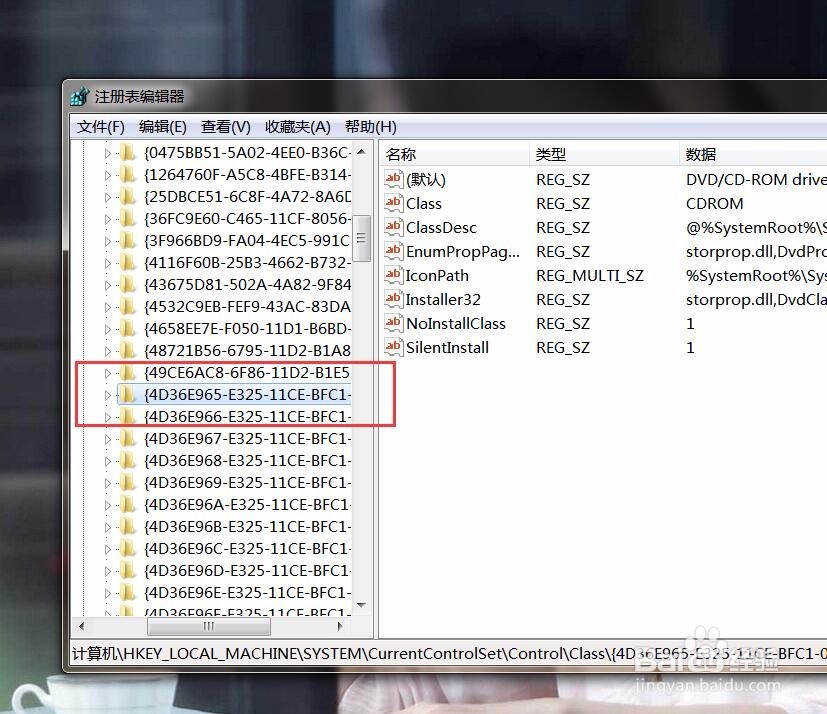 [图]9/10
[图]9/10接下来,我们在打开的子栏目中,找到页面右侧,删除页面右侧中的“UpperFilters和LowerFilters”键值。
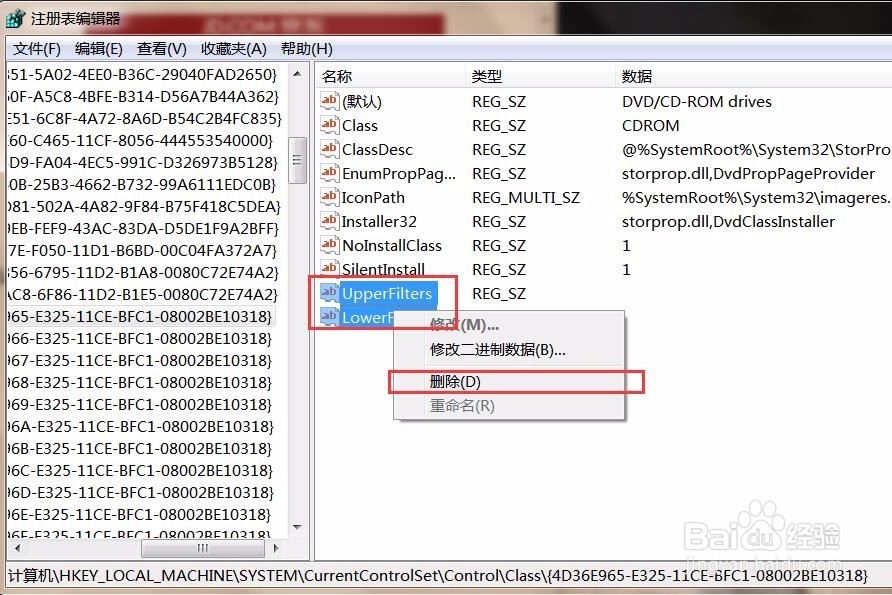 [图]10/10
[图]10/10在删除了这两项字符串值之后,我们就可以重启计算机了,在重启电脑之后,再次打开计算机资源管理器页面,查看是否已经成功地显示光驱硬件了,小伙伴们赶紧试试吧。
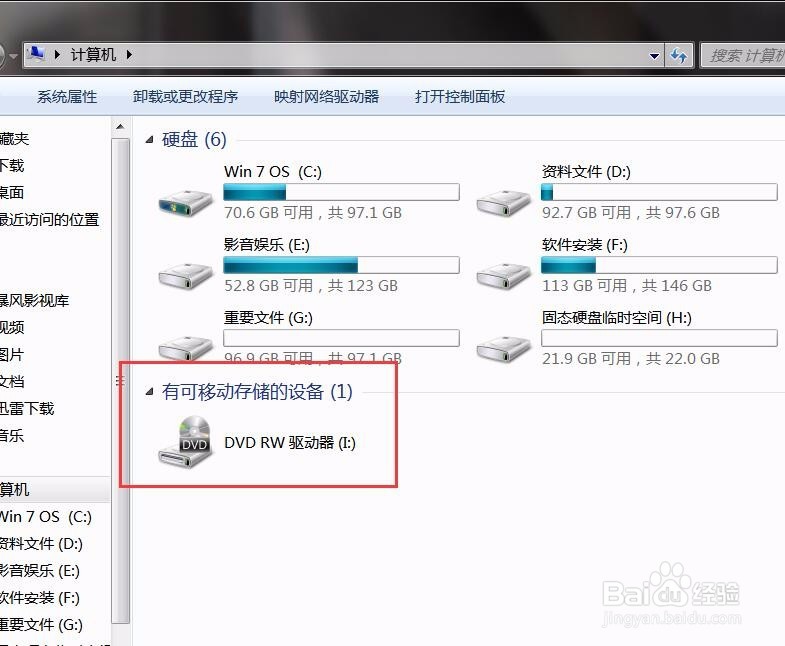 [图]
[图]运动/户外经验推荐
- Q华硕主板安全模式怎么进
- Q有认识怎样用最简单的方法瘦小腿?
- Q有办法哑铃锻炼方法图解——收藏版
- Q那么真人演示——怎样练腹肌最快最有效
- Q有哪些怎么练劈叉?怎么快速劈叉?劈叉攻略!
- Q哪儿怎样瘦小腿上的肌肉
- Q告知怎么减掉大腿上的肉?
- Q谁知道【自由泳】动作要领图解及呼吸技巧
- Q那里【蛙泳】动作要领图解及换气技巧
- Q有哪些6种不同的俯卧撑,直接练爆你的胸肌
- Q寻找怎样减掉肚子上的肥肉
- Q介绍围棋基础入门教程
- Q我想健身房减肥计划三步走
- Q有办法怎样乘坐高铁?乘坐高铁的流程是什么?
- Q哪的一份不可多得的健身房健身计划
- Q是什么八种不同俯卧撑的正确做法
- Q介绍排球站位图解
- Q独家芭蕾舞七个手位图解
- Q每日一问怎么练劈叉?怎么快速劈叉?劈叉攻略!
- Q什么样的怎样用哑铃练胸肌(收藏版)
- Q度小视怎么开启青少年模式
- Q[视频]听说数据统计表格怎么做
- Q[视频]苹果手机相机怎么设置拍照时间
- Q[视频]寻找手机自动关机怎么设置
已有 52482 位经验达人注册
已帮助 190903 人解决了问题

